År før smarttelefoner var noe, var Nokia en av de første produsentene å legge til IR-blaster til sine dumbphones. Brukssaken var ganske begrenset, selv om den kule faktoren vanligvis endte etter at det var morsomt å slå av TV på Circuit City, døde av.
Men IR får sin andre vind i en ny bølge av smarttelefoner som pakker teknologien, nemlig S4. Denne gangen er brukstilstanden mye mer håndgripelig, noe som utgjør en reell trussel mot den tradisjonelle TV-fjernkontrollen. Drevet av WatchOn (og Peel), er S4 mer enn bare en erstatningsklipper - det er en intelligent følgesvenn som kan endre måten du surfer på, tilpasse din erfaring basert på dine (og dine venners) interesser.
I det minste er det løftet. Slik konfigurerer du S4 som en universell fjernkontroll som styrer hjemmekinoanlegget ditt og gir deg tilpassede anbefalinger basert på dine interesser.
(Og for posten, kan du fortsatt bare kontrollere hvilken som helst TV du kommer over.)
Lanserer appen

Start WatchOn-appen, som ble forhåndsinstallert på S4-en. Når du åpner appen for første gang, blir du bedt om å overgi litt informasjon om deg selv, som hva slags du liker og hvilke sportsgrenser du er i. Appen vil selv be om navn og kjønn. Det er en rekke spørsmål som kan være avgjørende for en første bekjent, men WatchOn trenger å vite disse tingene for å levere relevante, personlige anbefalinger om hva du skal se på.
Hvis du heller ikke vil avsløre, velg alternativet å hoppe over. (Du kan alltid gå tilbake senere via Innstillinger.)
På slutten av denne prosessen blir du tatt direkte til det primære WatchOn-grensesnittet, hvor appen allerede har begynt å lage en katalog med show som er skreddersydd for din smak og basert på kabelleverandøren du angav tidlig.
Men før vi dykker inn i det grensesnittet og lærer om funksjonene, må du fortsatt koble telefonen med din TV, kabelboks og andre komponenter slik at den kan fungere som universell fjernkontroll.
Pere telefonen

Merkelig nok, inkluderer ikke appen prosessen med å parre telefonen med TVen din (og andre komponenter) i det opprinnelige oppsettet. I stedet vil du parre TVen og kabelboksen først, deretter andre komponenter (som en streaming media player) i en annen del av appen. (Hvorfor Samsung organisert det på denne måten er et mysterium.)
I hovedgrensesnittet trykker du på fjernikonet øverst til høyre og klikker på "Konfigurer nå".
De neste trinnene er ganske enkle. Slå først av TVen din. Velg deretter TV-merken din, og syklus gjennom de forskjellige kodene til TV-en slås på når du trykker på strømknappen i appen. (Når det endelig skjer, vet at det er helt akseptabelt å bli altfor opphisset.)
Følg en lignende oppsettprosess for å koble S4-enheten med din set-top-boks. De fleste ganger bør paringen skje på første forsøk. Men hvis det ikke fungerer, sørg for at du tillater nok tid til kabelboksen eller TV-en til å registrere koden, og sørg for at telefonen har en klar synsfelt på din TV eller kabelboks IR-mottaker.
Hvis du vil konfigurere flere komponenter - som en streaming media player, DVD-spiller eller AV-mottaker - gå tilbake til hovedgrensesnittet, trykk på menyknappen og gå til Innstillinger. Under "Rom" trykker du på Mitt rom, og Mine enheter nederst. Du starter med å velge hvilken type komponent du vil legge til, og følg bare den samme prosessen du gjorde for å parre TV og kabelboks.
Nå som alle enhetene er parret med telefonen, er det på tide å ta oppsettet for et snurr. Du er nesten klar til å grøfte den store bunken av fjernbetjeninger.
Bruk av universell fjernkontroll

På toppen av den grunnleggende universelle fjernkontrollen kan du konfigurere snarveier til favorittkanalene dine. Bare trykk på + -tegnet, søk etter kanalen, velg det og gjenta for andre kanaler du vil legge til (grensen er ca. 4-5) før du trykker på "Ferdig."
Du lurer sikkert på: Trenger jeg å låse opp telefonen min og starte appen hver gang jeg vil få tilgang til fjernkontrollen? Selvfølgelig ikke.
Rask tilgang til fjernkontrollen
Dette er innstillingene som gjør at denne appen fungerer bra: nesten øyeblikkelig tilgang til fjernkontrollen. Tross alt, WatchOn konkurrerer med kjennskap til den samme typen fjernkontroll du har brukt siden søndag tegneserier ble en ting.
For å starte, trykk på menyknappen, og gå til Innstillinger. Her, under varsler, har du to alternativer. Automatisk skjerm er det beste valget fordi det faktisk viser fjernkontrollen på låseskjermen. Det er et annet skritt, skjønt - du vil sette det slik at fjernkontrollen bare vises når den vet at du er hjemme. For å gjøre det, trykk på alternativet (trykk "Auto display"), og deretter Hjem (forutsatt at TVen du nettopp har satt opp er hjemme.)
Når det er valgt, trykker du på "Velg metode" for å indikere hvordan telefonen din vil gjenkjenne plasseringen du befinner deg i. Her ser Wi-Fi til å være det beste alternativet. Når det er aktivert, vises fjernkontrollen bare når du er koblet til Wi-Fi-nettverket.
For å teste funksjonen, lås telefonen og våk opp den. Du vil se mini-fjernkontrollen på låseskjermen, og en snarvei til WatchOn-appen.
Tilbake i Innstillinger, er det andre alternativet under Varsler, "Vis fjernkontroll på varslingspanel", ganske grei. Når aktivert og appen kjører, vises en mini-fjernkontroll i meldingsskyggen. Bare sveip ned fra toppen av telefonen til enhver tid for å få tilgang til den.
Surf på den personlige katalogen
Nå som hjemmekinoanlegget er parret med telefonen, og du er kjent med å bruke WatchOn som standard fjernkontroll, er det på tide å grave inn den største fordelen ved å bruke S4 som universell fjernkontroll: tilpassede anbefalinger og en forbedret TV-guide.
Hver gang du starter appen, vil WatchOn vende tilbake til å vise deg anbefalinger for show som flyter i det øyeblikket. På bunnen kan du imidlertid hoppe over til senere showtimer. Når du velger et show fra den flislagte katalogen, vises et kort med et miniatyrbilde, sammen med en beskrivelse av filmen eller episoden. Fra kortet kan du bytte til den kanalen, sette inn et opptak (hvis du har en DVR) og angi en påminnelse.

Du kan bli fristet, men ikke avvis disse alternativene for å like eller misliker showet fra informasjonskortet. Jo mer du liker eller ikke liker show og filmer, desto bedre blir anbefalingene. Best av alt, når du ikke liker et show, vil WatchOn aldri anbefale det til deg igjen. Beklager, "Real World" måtte gjøre det.)
Vi sa WatchOn var smart, men vi sa ikke det var geni - noen ganger vil disse anbefalingene bare ikke gjøre. I så fall er det noen andre måter å oppdage show og filmer på i appen.
I øvre venstre hjørne, trykk på menyknappen for å vise sidefeltet. Øverst kan du søke etter et bestemt show, eller bytte gjennom kategorier som Filmer, TV-programmer og Sport for å vise all programmering i disse kategoriene (uten noen personlig filtrering.)
Men den beste funksjonen i dette sidebjelken er kanalveiledningen. Inntil a la carte-kabelpakker tilbys, er et av de største problemene med dagens kabletilstand at du ofte må bla gjennom dusinvis av uinteressante eller irrelevante kanaler før du lander på en som frister deg.
Med kanalguiden kan du imidlertid redigere oppføringene dine, slik at bare kanaler som betyr noe vises. Du kan til og med skjule standarddefinisjonskanaler (hvis du har et HD-abonnement.)
Hvis du vil redigere kanalguiden, går du til Innstillinger> Rediger kanaler. Her starter du ved å velge oppløsningen og språket øverst. Deretter går du tilbake og fjerner merker alle kanaler du ikke bryr deg om. Når du er ferdig, gå tilbake til sidelinjen, gå til Channel Guide, og sjekk ut dine oppdaterte, personlige oppføringer.
Andre nøkkelinnstillinger
Det er overraskende hvor robust (og funksjonelt!) WatchOn-appen er, slik at du kan bruke den som en enkel fjernkontroll, eller dra nytte av alle tilpassingsalternativene og de nyttige innstillingene. Hvis du er nysgjerrig nok til å dykke inn i sistnevnte, er det noen viktige innstillinger som kan forbedre din WatchOn-opplevelse betydelig.
Legge til flere rom
Hvorfor stoppe med bare ett oppsett? WatchOn lar deg konfigurere flere rom, slik at du enkelt kan bytte mellom å kontrollere TVer og hjemmekinoer i forskjellige rom.
For å legge til et annet rom, gå til Innstillinger og klikk "Legg til rom". Navngi appen, skriv inn postnummeret ditt, velg kabelleverandøren din, og du blir omdirigert til hovedskjermbildet. Deretter kobler du telefonen til TV, kabelboks og andre komponenter ved å følge prosessen som er beskrevet i "Pare telefonen."
Når telefonen er sammenkoblet, kan du raskt bytte mellom rom ved å trykke på menyknappen og velge "Endre rom".
Tweaking den personlige katalogen
Kanskje din smak har endret seg siden du først opprettet appen, eller kanskje du "mislikte" et show du plutselig er inn i. Heldigvis kan disse preferansene endres ved å besøke innstillinger og grave gjennom alternativene under Profil. Du kan endre dine likte / mislikte programmer og justere dine foretrukne sjangere og sport.
Netflix integrasjon
I en interessant vri, integrerer WatchOn også med Netflix og legger til anbefalinger om hva du skal se på katalogen din. Denne funksjonen er egentlig bare OK, cluttering katalogen og ikke fullt integrert på en måte som gir mening. Men hvis du vil prøve det, gå til Innstillinger, trykk Netflix nederst, og følg instruksjonene for å koble til Netflix-kontoen din.



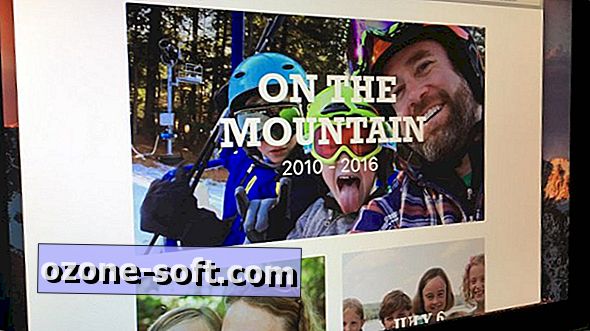









Legg Igjen Din Kommentar